
Vous avez déjà voulu ressembler à un modèle Instagram, mais vous avez fini par prendre des photos qui donnent l’impression que c’est votre grand-mère qui était derrière l’appareil ? Voici’ un moyen rapide de rendre vos photos plus fantaisistes en floutant l’arrière-plan de vos photos.
Avec un peu d’édition, vous serez surpris de voir à quel point vos photos peuvent être élégantes.
Je vais vous expliquer ci-dessous 3 façons différentes d’y parvenir : le mode portrait disponible sur la plupart des iPhones, la création manuelle de la profondeur de champ et l’utilisation des applications disponibles pour estomper les arrière-plans des photos.
Qu’est-ce que l’ouverture et la profondeur de champ ?
Avant de réaliser un portrait en arrière-plan flou, il est important de savoir ce que sont l’ouverture et la profondeur de champ.
L’ouverture est définie comme "un espace à travers lequel la lumière passe dans un instrument optique ou photographique, en particulier l’ouverture variable par laquelle la lumière entre dans un appareil photo."
Considérez l’ouverture comme l’œil ou la pupille de votre appareil photo. Plus l’ouverture est grande, plus elle laisse entrer de lumière.
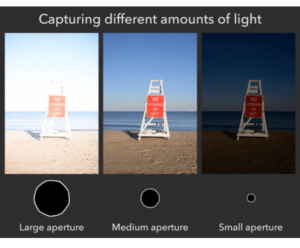
Comme vous pouvez le voir sur le modèle ci-dessus, l’ouverture est directement proportionnelle à l’exposition et à la luminosité. Un changement dans la taille de l’ouverture reflète la quantité de lumière capturée dans votre photo.
Avec une grande ouverture, la photo est surexposée. De même, une ouverture plus petite diminue la lumière dans la photo, ce qui la rend plus sombre.
La profondeur de champ, également appelée "profondeur de champ," désigne la netteté de votre photo de l’avant vers l’arrière. On parle de faible profondeur de champ lorsque l’objet situé à l’avant est parfaitement net, alors que l’arrière-plan est flou.
Dans une photo avec une grande profondeur de champ, tous les détails de la photo, de l’avant à l’arrière, sont nets et mis au point.
Alors comment ces éléments se combinent-ils pour réaliser un portrait avec un arrière-plan flou ? Avec un appareil photo professionnel, les modes de prise de vue ajustent automatiquement votre appareil pour créer des ouvertures petites ou grandes, des profondeurs de champ profondes ou faibles.
Cependant, l’appareil photo de votre téléphone ne dispose pas de ces mêmes éléments et s’appuie sur un logiciel pour créer cet effet. Cet article vous explique comment réaliser de superbes portraits avec un arrière-plan flou sans dépenser des milliers d’euros dans un reflex numérique.
Quand faut-il flouter l’arrière-plan ?
Avant de vous laisser emporter par l’idée de flouter l’arrière-plan de toutes vos photos, n’oubliez pas que cela ne résoudra pas tous vos problèmes de retouche photo. Il y a des moments où vous ne voulez pas flouter l’arrière-plan–les photos de paysages en sont un bon exemple.
Comme la vue large est le point central de la photographie, il ne serait pas très logique de la flouter. En revanche, pour les portraits, le flou de l’arrière-plan permet de centrer la photo sur le sujet et d’en faire le centre d’intérêt.
3 façons de prendre des photos avec un arrière-plan flou sur l’iPhone
1. Utiliser le mode Portrait sur l’iPhone
Si vous êtes un utilisateur d’iPhone 7, 8 ou X, vous avez de la chance (les utilisateurs d’iPhone 7 et 8 de taille normale sont malheureusement exclus). L’iPhone dispose d’un mode portrait qui ajuste automatiquement ce qui serait le meilleur et l’éclairage optimal pour une photo.
Cette fonction permet de prendre des photos avec un arrière-plan flou plus facilement qu’auparavant.
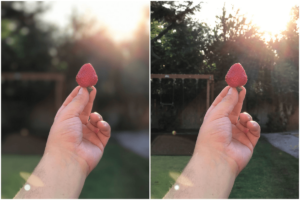
Le mode portrait ajuste l’éclairage pour vous, et la profondeur de champ est contrôlée par différents réglages de l’ouverture. Par exemple, un réglage courant en mode portrait est ‘lumière naturelle.’
En mode portrait, le téléphone vous indique si les réglages sont trop sombres, trop clairs ou si vous’ êtes trop loin de l’objet, ce qui en fait un guide en temps réel pour vos prises de vue, comme on le voit ici :
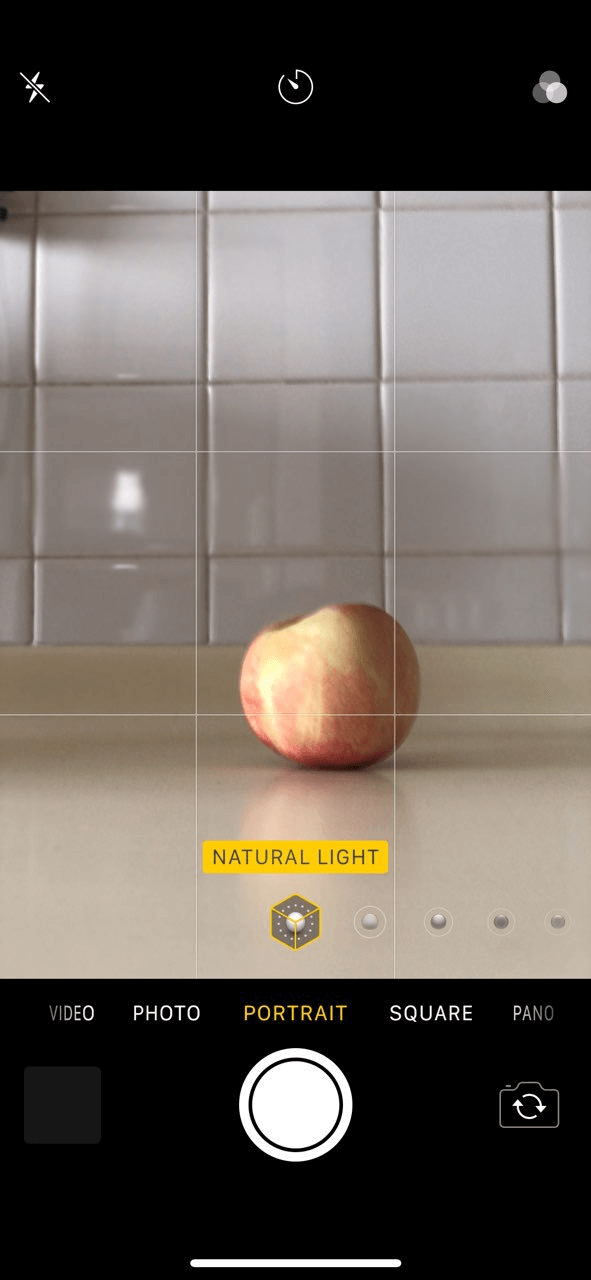
Vous pouvez également créer un effet plus dynamique en ajustant la façon dont l’objet de la mise au point est stylisé. Remarquez que le fait de prendre une photo plus près du sujet crée une profondeur de champ plus faible, ce qui donne automatiquement une illusion de dimension à votre photo.
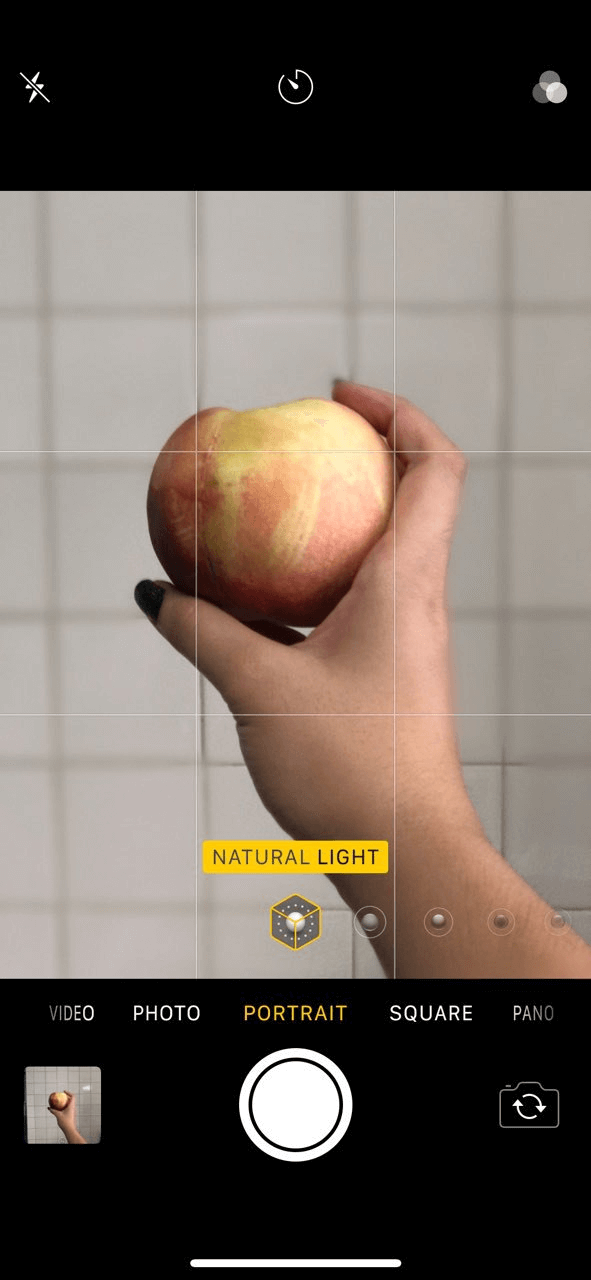
Il existe également d’autres fonctions d’éclairage de portrait disponibles sur l’iPhone 8 et l’iPhone X qui créent l’illusion d’une photographie professionnelle.
Les quatre modes alternatifs sont les suivants : Studio Light (pour mettre en valeur les détails d’une photo), Contour Light (pour des prises de vue plus intenses), Stage Light (pour braquer un projecteur sur votre objet) et Stage Mono (pour des photos classiques en noir et blanc).
Si vous préférez une photo sans effet, ne vous inquiétez pas : toutes les photos prises en mode portrait peuvent être ramenées à la normale. Vous pouvez supprimer les effets en appuyant simplement sur l’option "Edit" dans la galerie.
Le mode portrait n’étant disponible que pour les iPhone 7 /8 /X/XR/XS Max, il existe d’autres méthodes pour reproduire les mêmes effets.
2. Créer manuellement la profondeur de champ
Vous pouvez utiliser cette méthode avec n’importe quel appareil photo de smartphone, et pas seulement avec un iPhone. En manipulant les conditions physiques de l’objet, vous pouvez créer une profondeur de champ plus serrée et un arrière-plan flou.
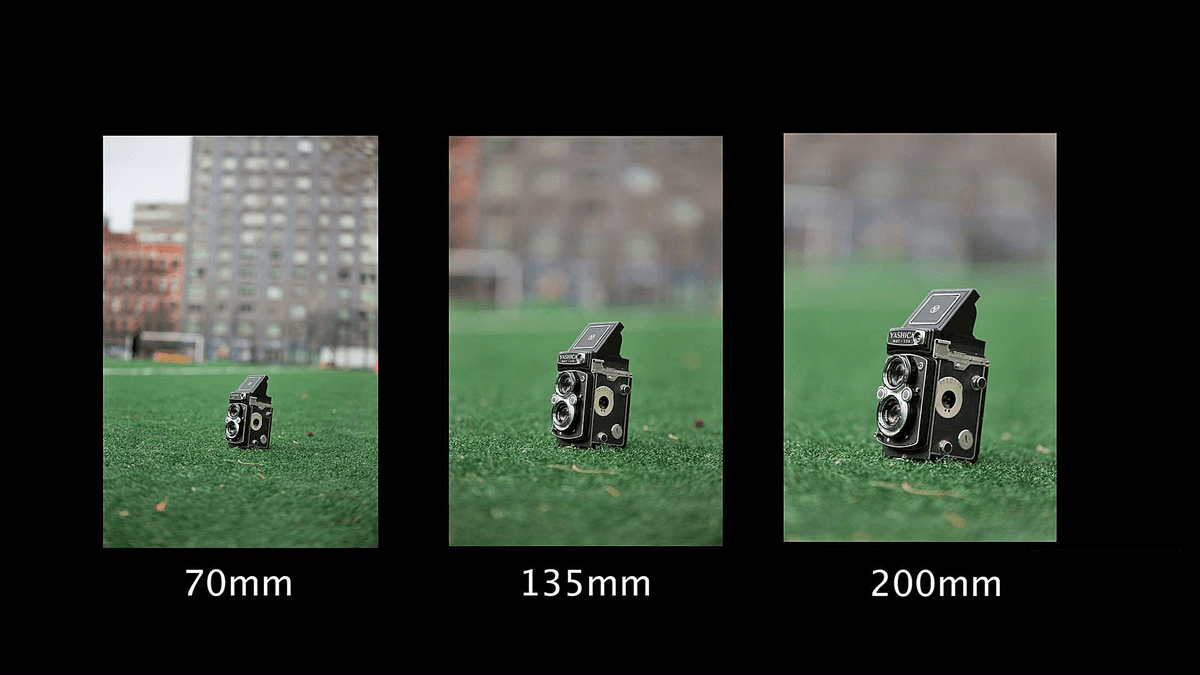
L’illustration ci-dessus montre comment la profondeur de champ est manipulée par un simple déplacement de la mise au point sur l’objet de la photo. Il est possible de créer une photo ‘moins profonde’ en se rapprochant physiquement du sujet de la photo.
Dans l’exemple ci-dessous, vous pouvez voir à quoi ressemble une pêche vue de loin. En rapprochant l’appareil photo, le fruit est davantage mis en évidence et la photo a plus de dimension.
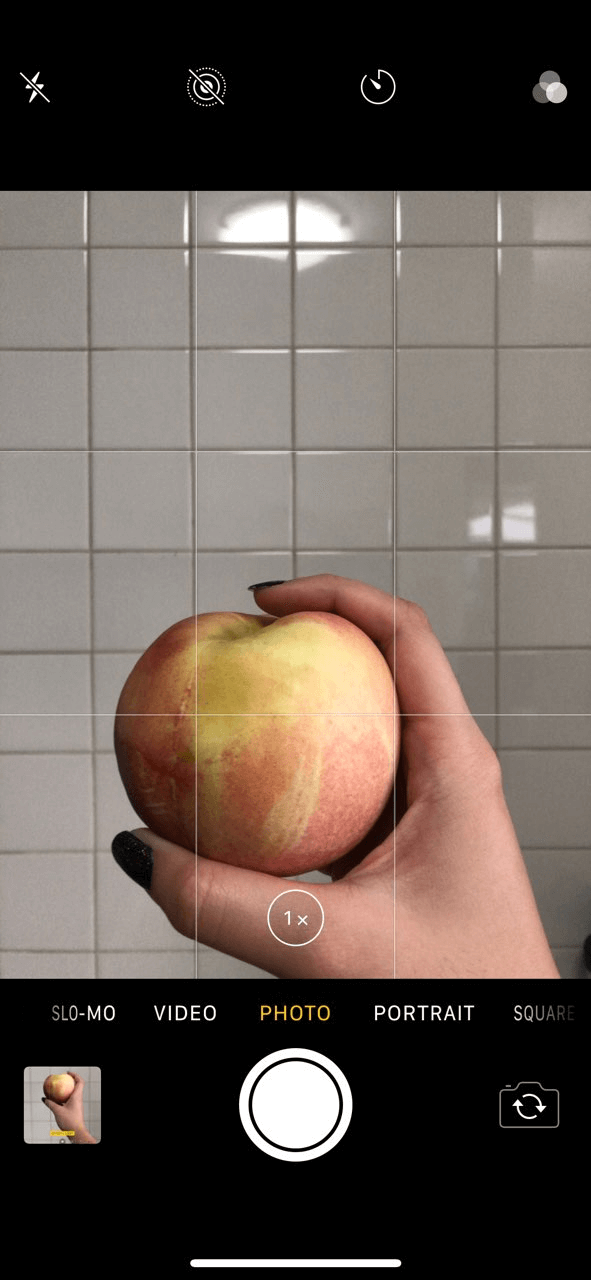
Remarquez qu’au lieu de se fondre dans l’arrière-plan, la pêche est maintenant le centre d’attention.
Une autre façon de modifier manuellement la profondeur de champ est d’utiliser la fonction "Focus et verrouillage" de votre application appareil photo.
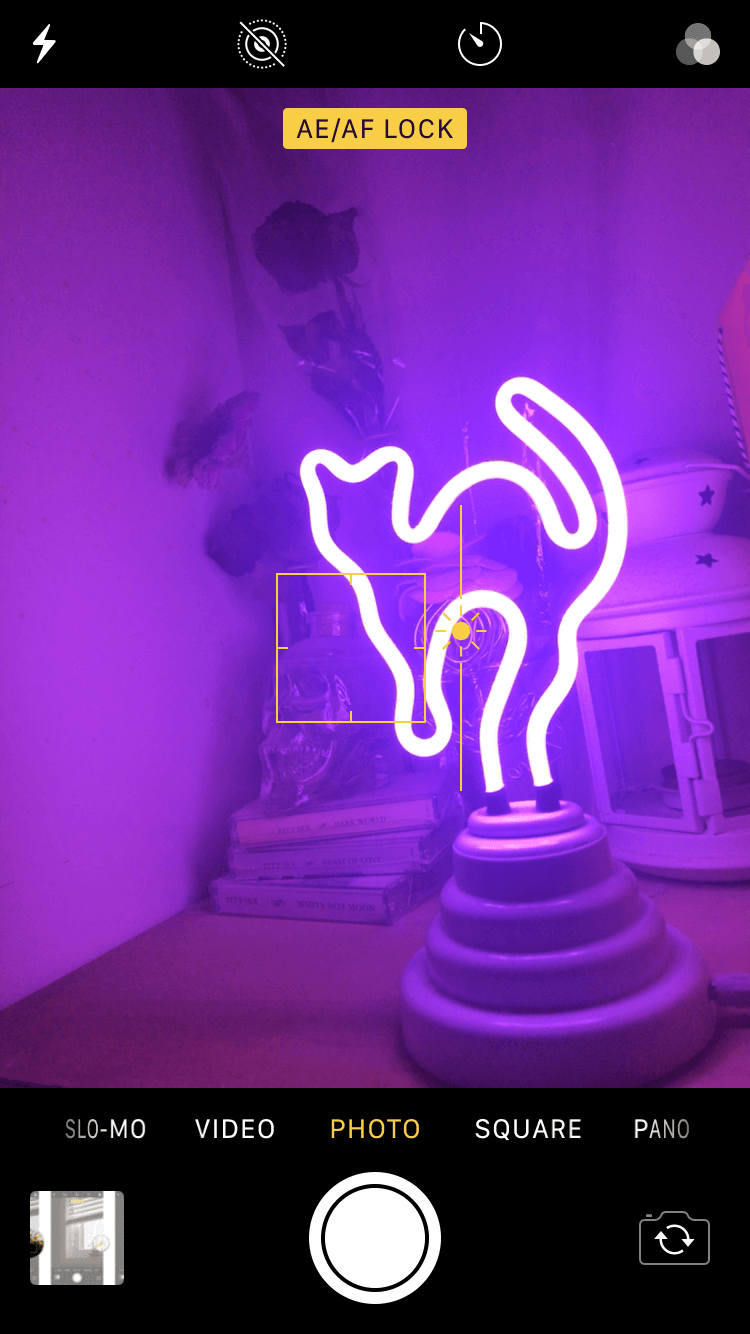
Où se trouve exactement cette fonction ? Lorsque vous lancez l’appareil photo de l’iPhone, touchez la partie de l’écran sur laquelle vous voulez faire la mise au point et maintenez-la enfoncée. Le verrouillage AE/AF s’affiche automatiquement et fait en sorte que la mise au point de l’appareil photo reste en place afin qu’elle ne survole plus les objets en arrière-plan.
Appuyez sur le bouton lorsque vous êtes prêt à prendre votre photo, et n’importe où ailleurs sur votre écran pour déverrouiller la mise au point. Vous pouvez également modifier l’exposition en la faisant glisser vers le haut pour obtenir une lumière plus claire, ou vers le bas pour assombrir votre photo.
Même sans l’aide du mode portrait, vous pouvez facilement créer une profondeur de champ artificielle.
3. Utiliser une application tierce
Si tout échoue et que vous ne parvenez pas à créer un arrière-plan flou pour vos photos, il existe un autre moyen. De nombreuses applications proposent les mêmes effets et elles sont super simples à utiliser. Dans cet exemple, je vais utiliser Snapseed, qui est gratuit et disponible pour iOS et Android.
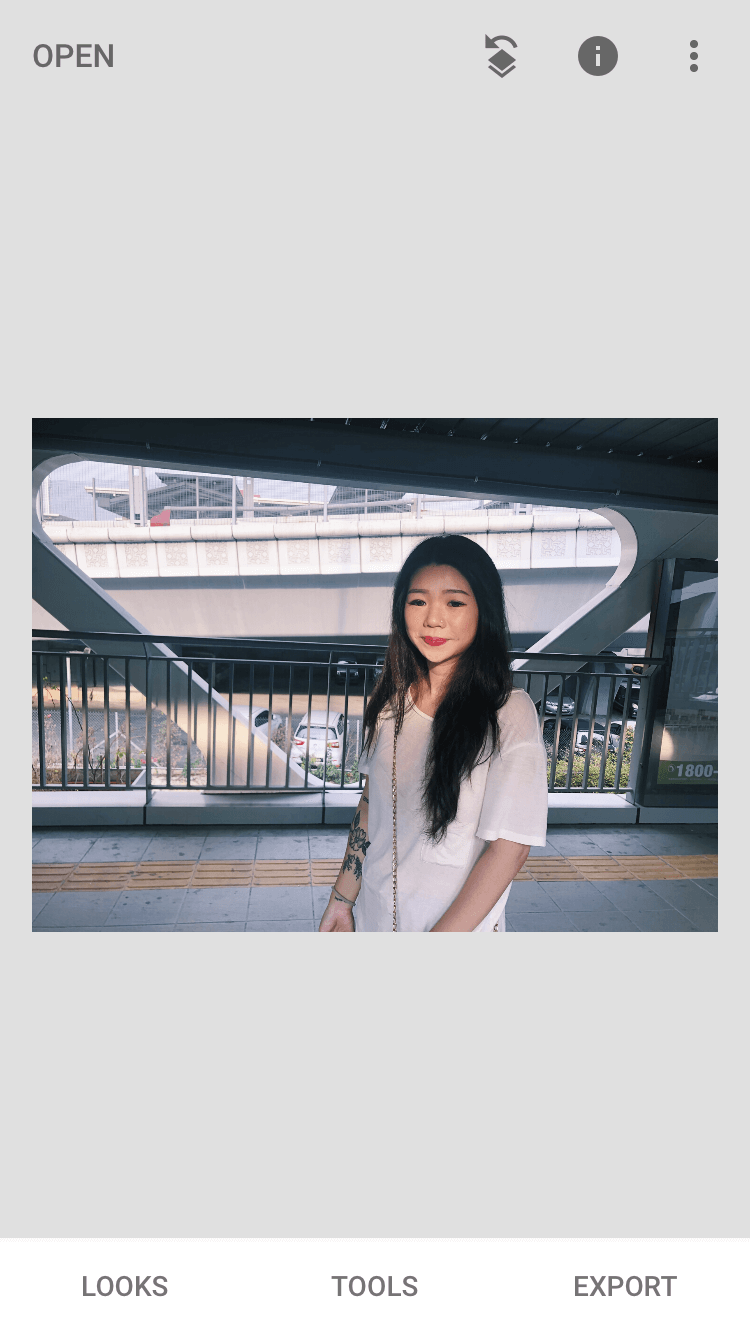
Chargez votre photo en appuyant sur l’option ‘Open’ en haut de l’application. Puis, appuyez sur ‘Outils’.
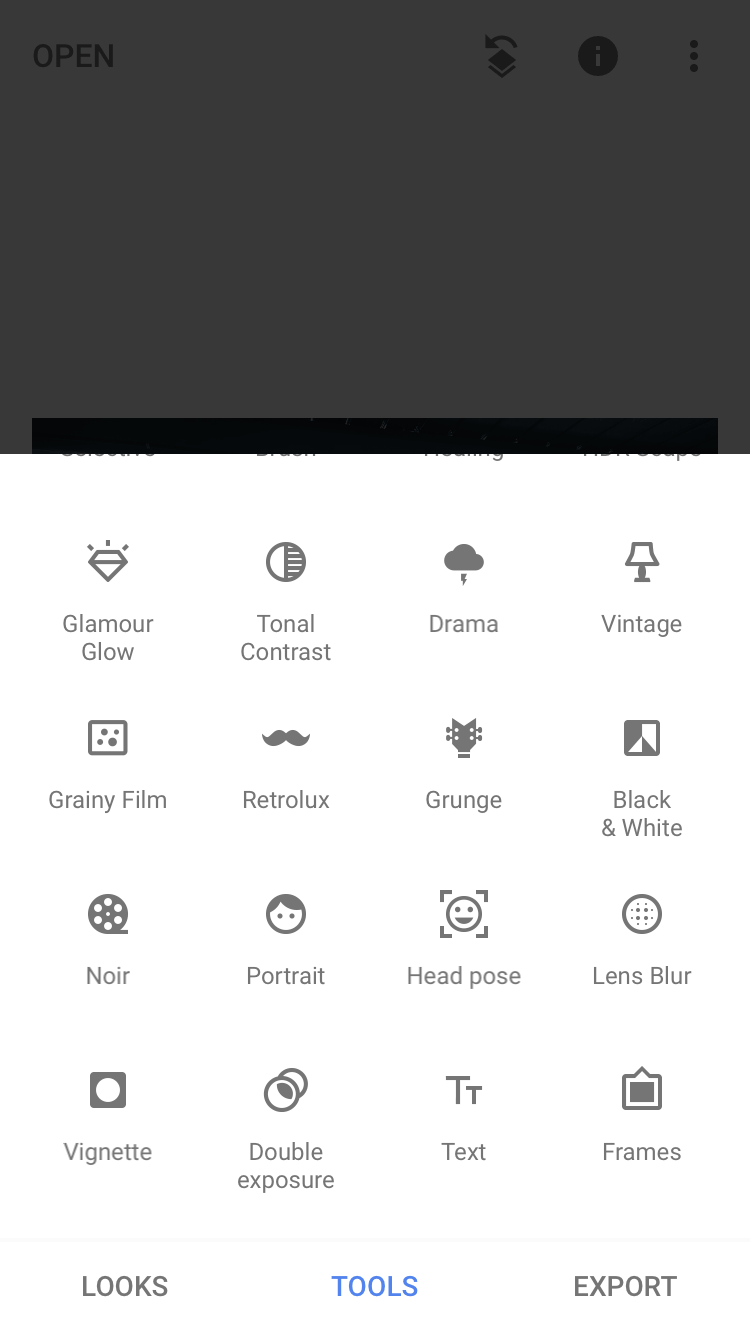
Cette page apparaîtra sur votre écran. L’option que vous recherchez est ‘Portrait.’
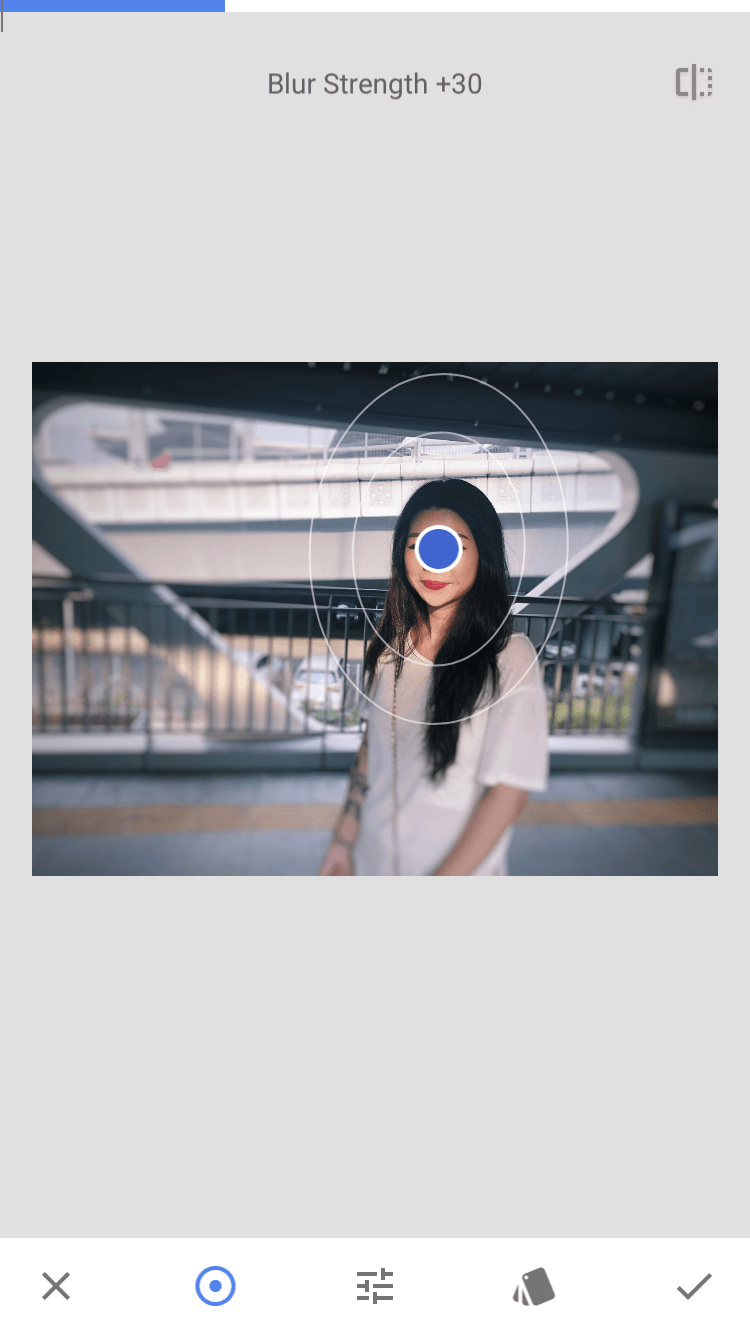
Vous verrez alors un grand ovale. L’ovale détermine votre zone de mise au point. Il fonctionne de la même manière que le mode de mise au point et de verrouillage de l’appareil photo. Vous pouvez étendre l’ovale pour élargir la zone de mise au point ou le réduire pour zoomer sur ce que vous avez choisi de mettre au point.
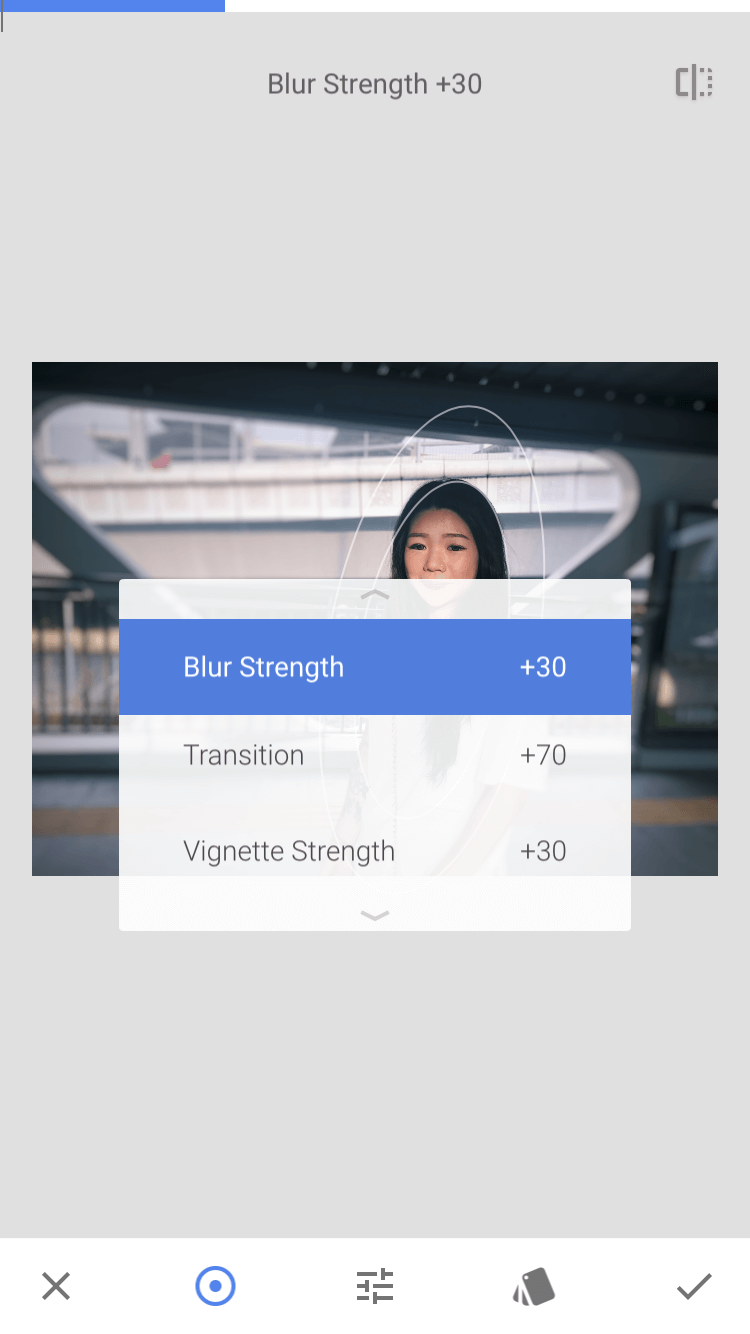
En faisant glisser votre écran vers le haut ou vers le bas, d’autres personnalisations sont disponibles pour modifier la photo. L’intensité du flou détermine le degré de flou que vous souhaitez donner à l’arrière-plan, et la transition fait référence à l’espace entre votre zone de mise au point dans l’ovale et le reste de l’arrière-plan.
La transition permet à l’objet de la mise au point d’être moins décalé par rapport à un arrière-plan flou. Vignette Strength (force de vignettage) modifie la quantité d’obscurité que vous souhaitez avoir autour du bord des quatre coins de votre photographie.
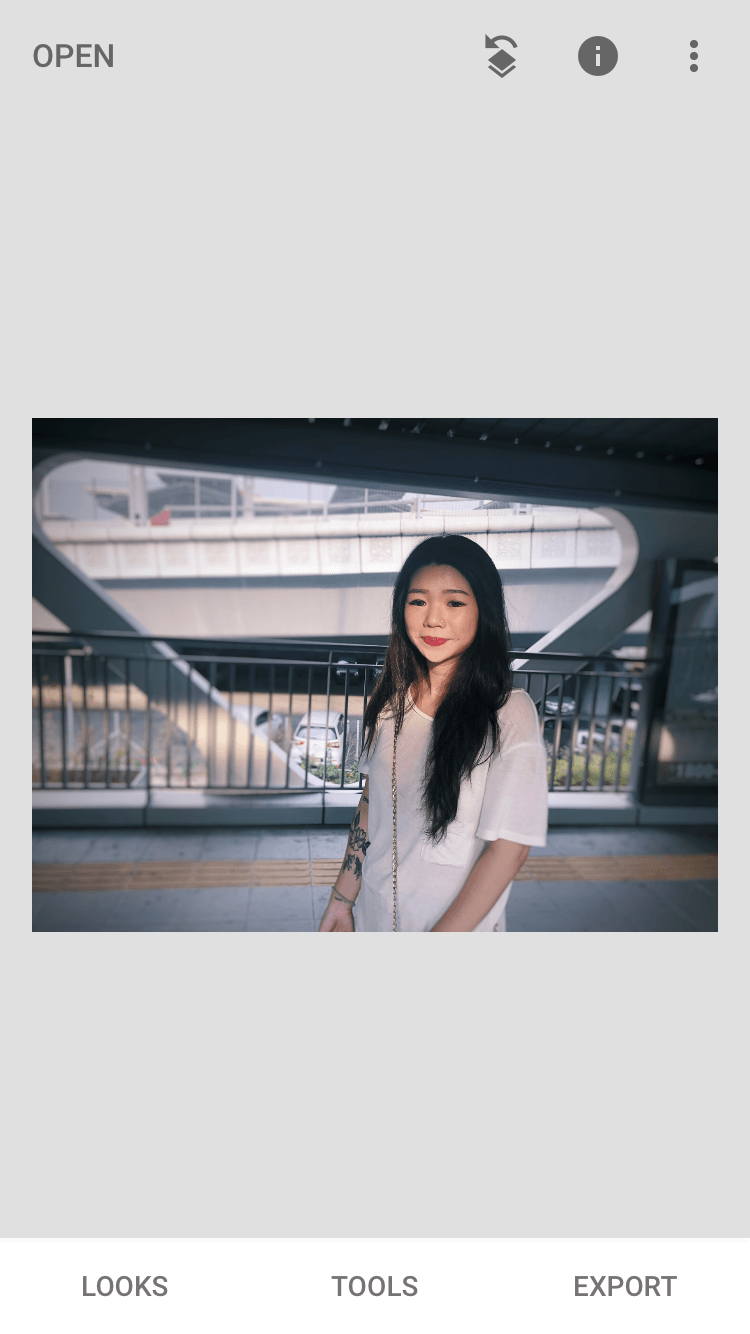
Avec les réglages ci-dessus, voici le résultat de ma photo. Vous trouverez ci-dessous une comparaison côte à côte de l’aspect de la photo avant et après la retouche. Prenez vos photos en plein jour, avec un peu de lumière du soleil, pour obtenir un éclairage optimal.
Le fait d’avoir de la lumière sur l’objet de votre choix permet de renforcer la dynamique de l’image.
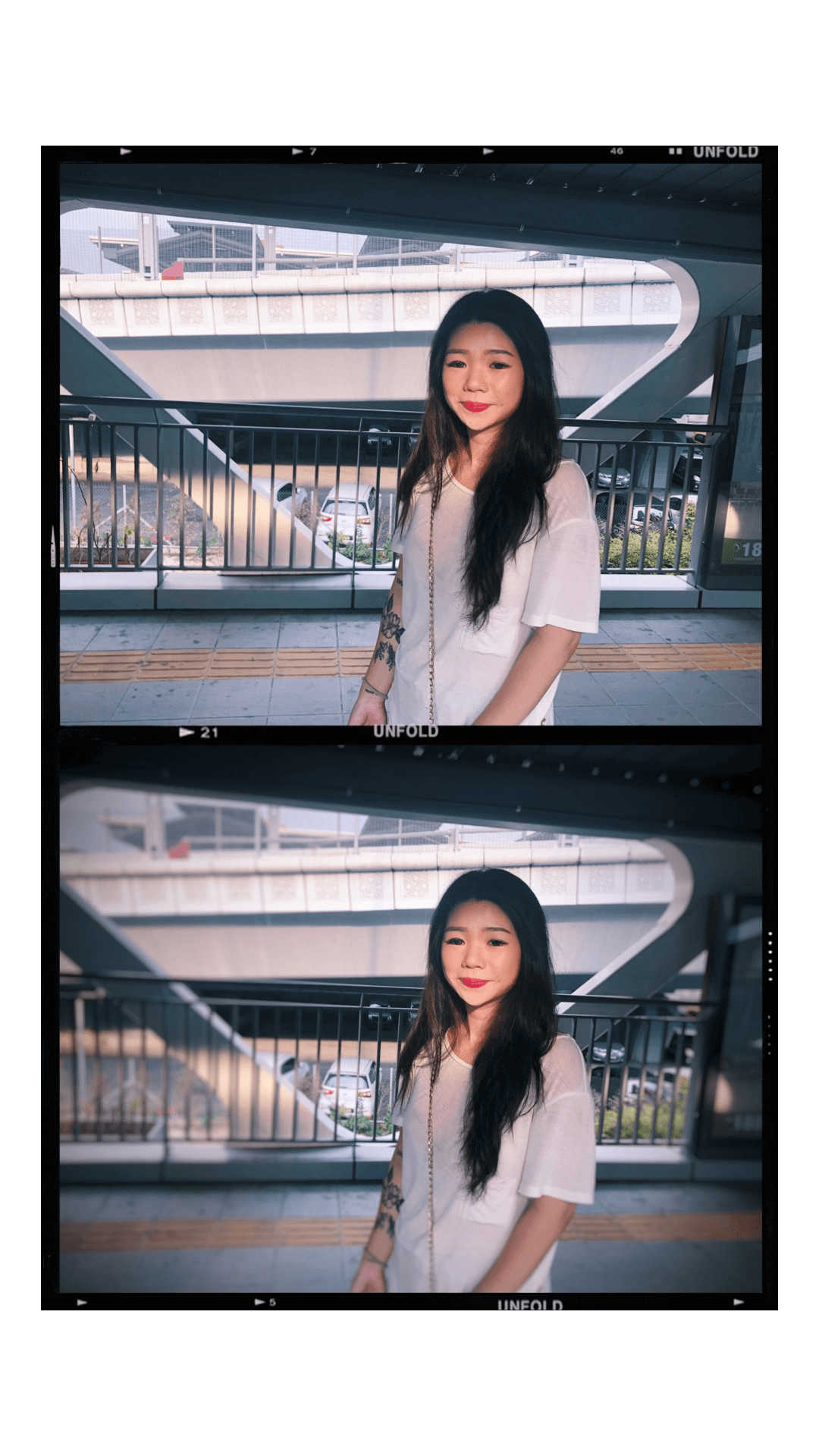
Il existe d’autres applications similaires pour la retouche de portraits, comme AfterFocus et BlurEffect, qui offrent des fonctions de suppression de l’arrière-plan. Si vous avez essayé l’une de ces applications, n’hésitez pas à nous faire part de vos impressions ci-dessous !
Conclusion
Il n’est pas toujours facile d’apprendre à prendre de bonnes photos, mais il existe de nombreuses façons de faire ressortir une photo avec quelques conseils et montages. Maintenant, avec ces étapes simples, même votre grand-mère peut prendre de belles photos pour vous.
Merci de votre lecture et j’espère que cet article vous a été utile !